2025-04-30 16:20:33 • Abgelegt unter: PDFelement How-Tos • Bewährte Lösungen
Die Suche nach dem besten Weg, Word in Excel zu konvertieren , kann sich mitunter schwierig gestalten – besonders wenn das Thema neu für Sie ist. Glücklicherweise gibt es viele praktische Tools, die Word problemlos in Excel konvertieren können. In diesem Artikel sehen wir uns ein paar der besten Möglichkeiten zur Online- und Offline-Konvertierung von Word in Excel an.
Schritte zum Konvertieren von Word in Excel
Wondershare PDFelement - PDF Editor bietet den besten Weg zum Konvertieren von Word in Excel. Die benutzerfreundliche Oberfläche und die unglaublich hohe Verarbeitungsgeschwindigkeiten sorgen für ein unvergleichliches PDF-Erlebnis. Halten Sie sich einfach an die folgenden Schritte und konvertieren Sie Word in Excel.
 G2-Wertung: 4.5/5 |
G2-Wertung: 4.5/5 |  100 % Sicher |
100 % Sicher |Schritt 1. Ein Dokument in den Word in Excel Konverter Offline importieren
Laden Sie PDFelement herunter, installieren und starten Sie es auf Ihrem PC. Navigieren Sie zur Symbolleiste „Start“. Wählen im Untermenü „Aus Datei“. Suchen Sie nach dem gewünschten Word-Dokument und folgen Sie den Anweisungen auf dem Bildschirm, um es mit dem zu Programm laden.
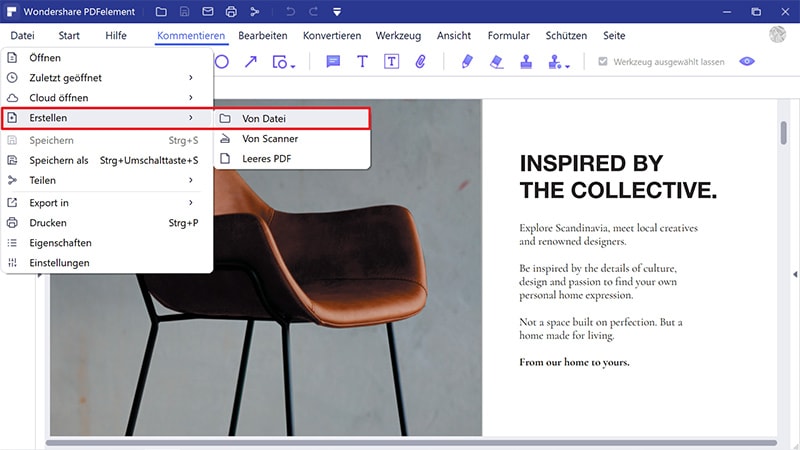
Schritt 2. Word in Excel konvertieren
Nachdem Sie Word-Datei erfolgreich geladen haben, klicken Sie auf den „Konvertieren“-Tab und wählen Sie hier die Option „In Excel“. Nun öffnen sich das Datei-Explorer-Fenster. Geben Sie hier einen geeigneten Speicherort für die Excel-Datei an.
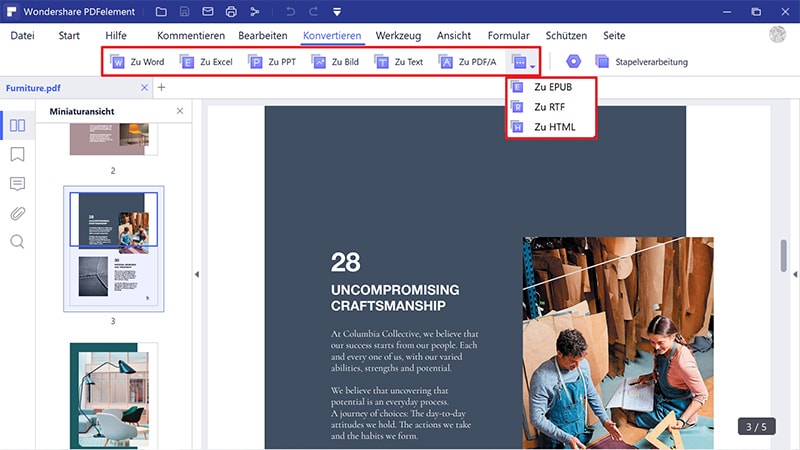
Schritt 3. Einstellungen für die Konvertierung von Word in Excel vornehmen
Klicken Sie im Datei-Explorer-Fenster auf den „Einstellungen“-Tab und passen Sie Ihre bevorzugten Ausgabeeinstellungen an.
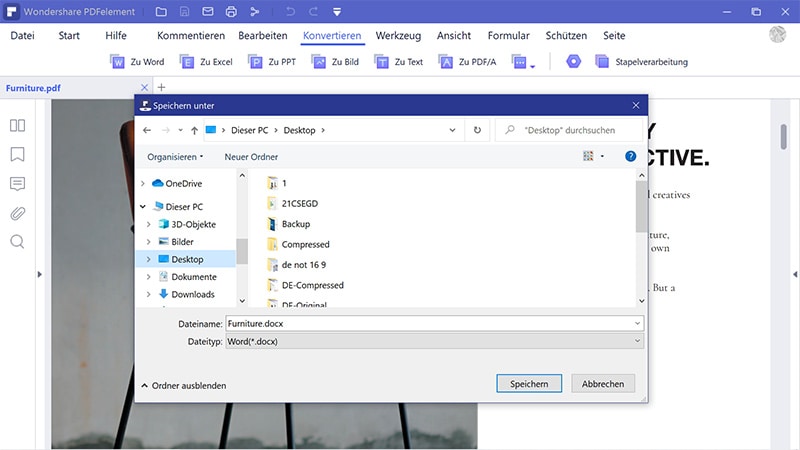
Schritt 4. Abschließen der Konvertierung von Word in Excel
Sobald Sie zufrieden sind, bestätigen Sie die Einstellungen und klicken Sie auf den „Speichern“-Knopf. Nun startet der Konvertierungsvorgang automatisch. Warten Sie, während der Vorgang im Hintergrund ausgeführt wird, bis Sie die „100%“-Benachrichtigung sehen. Klicken Sie dann auf den „Fertig“-Knopf und öffnen Sie Ihre Datei am angegebenen Speicherort.
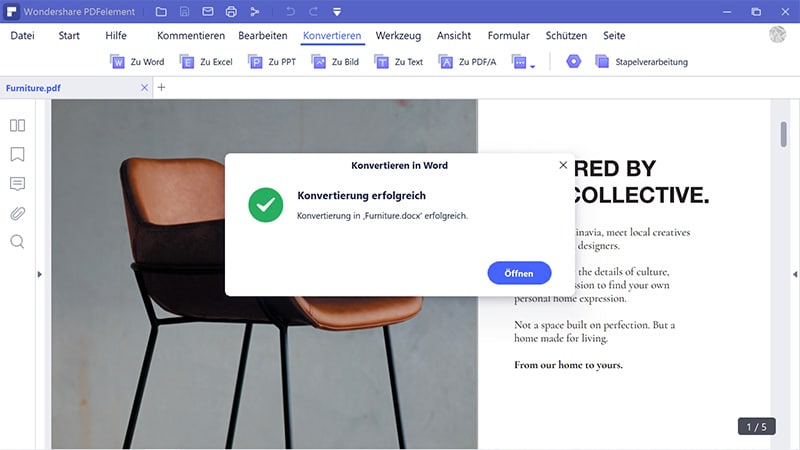
PDFelement ist eine herausragendes PDF-Lösung mit umfassenden Fähigkeiten. Das Programm wurde speziell für die Unterstützung von PDF-Anwendern entwickelt, um zahlreiche PDF-Arbeiten wesentlich schneller und einfacher auszuführen und optimal aussehende Ausgabedateien zu erstellen. Wie Sie es von einem leistungsfähigen PDF-Editor erwarten können, bietet PDFelement zahlreiche herausragende Funktionen, die im Zusammenspiel eine qualitativ hochwertige Ausgabe gewährleisten. Die intuitive Benutzeroberfläche mit ihrer aufgeräumten Menüleiste, der Werkzeugleiste, dem Arbeitsbereich und der Navigationsleiste machen aus der Software eine unglaubliche PDF-Plattform. Mit diesem Tool können Sie Ihre PDF-Dateien mit optimaler Sicherheit bearbeiten und teilen. Der Grund dafür sind die robusten in diese Software integrierten Sicherheitsfunktionen.
- Das Programm ermöglicht Ihnen das Erstellen neuer PDF-Dateien von Grund auf, indem Sie sie aus anderen Dateiformaten konvertieren oder sie scannen.
- So lassen sich PDF-Dateien problemlos in andere Formate konvertieren.
- Die Software bietet eine OCR-Funktion, mit der Sie in Bilder eingebettete Texte editierbar machen können.
- Sie ermöglicht den Benutzern u.a. das Organisieren von PDF-Seiten, das Extrahieren von Seiten sowie das Einfügen und Teilen von Seiten.
- Sie unterstützt das digitale Signieren von Dokumenten.
- Das Programm stellt eine ausgezeichnete Plattform zum Sammeln von Daten, zum Erstellen interaktiver Formulare, zum Extrahieren von Daten sowie zum Importieren und Exportieren von Daten dar.
- Es macht das Bearbeiten von Texten, Bildern und Links in PDF-Dateien möglich.
- Das Programm bietet eine Reihe von Anmerkungsfunktionen wie Kommentare, Zeichnungen, Stempel und Textauszeichnungen.
 G2-Wertung: 4.5/5 |
G2-Wertung: 4.5/5 |  100 % Sicher |
100 % Sicher |Top 5 kostenlose Word in Excel Konverter Online
Hier finden Sie die 5 der besten Word in Excel-Konverter, die Sie kostenlos online verwenden können.
1. Hipdf
Hipdf ist einer der besten Online-Word in Excel-Konverter, den Sie bekommen werden. Das Programm bietet eine Vielzahl von Funktionen, mit denen Sie Ihre Dateien ohne großen Energie- und Zeitaufwand konvertieren können. Der Konvertierungsvorgang gestaltet sich recht einfach und unkompliziert. Der Grund dafür ist die optimal gestaltete und elegante Programmoberfläche. Sie müssen Ihre Datei einfach von Ihrem Computer, Ihrer Dropbox, Ihrem Postfach oder Ihrer Cloud hochladen und dann nur noch auf den „Konvertieren“-Knopf drücken, um mit dem Konvertierungsvorgang zu beginnen. Weitere unterstützte Formate sind PDF, PNG, TIFF, BMP, PPT und RTF. Sie können Ihre Dateien auch bearbeiten, um eine visuelle optimale Ausgabedatei zu erstellen. Mithilfe der OCR-Funktion können Sie Daten außerdem aus gescannten Dateien extrahieren und diese danach bearbeiten. Neben der Verwendung der Online-Plattform können Sie auch die Desktop-Version herunterladen und diese offline nutzen. Klicken Sie dazu einfach auf den entsprechenden Download-Button.
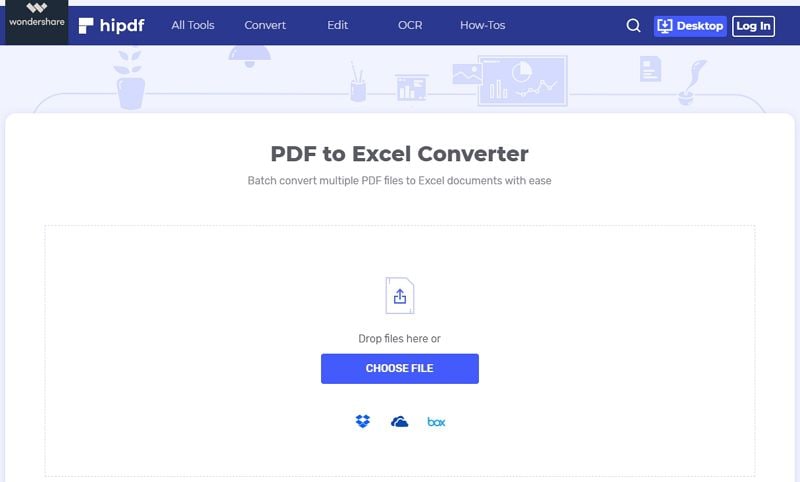
2. iLovepdf
I love PDF ist ein weiterer hervorragender Online-Konverter von Word in Excel. Aufgrund seiner vielfältigen Funktionen vertrauen inzwischen Benutzer auf der ganzen Welt diesem Tool. Sie können damit u. a. Dokumente konvertieren, zusammenführen, teilen, komprimieren, drehen und Wasserzeichen bearbeiten. Der Konvertierungsvorgang verläuft problemlos, da sich der gesamte Weg mit nur wenigen Klicks abschließen lässt. I love pdf fügt stetig neue Funktionen zu seiner bereits umfangreichen Plattform hinzu – ein gutes Zeichen dafür, dass das Programm nach und nach zu einem Top-Online-Konverter wird. Wenn Sie Word in Excel konvertieren möchten, konvertieren Sie einfach Word in PDF und danach PDF in Excel. Weitere unterstützte Dateiformate sind JPG, PDF und PowerPoint.
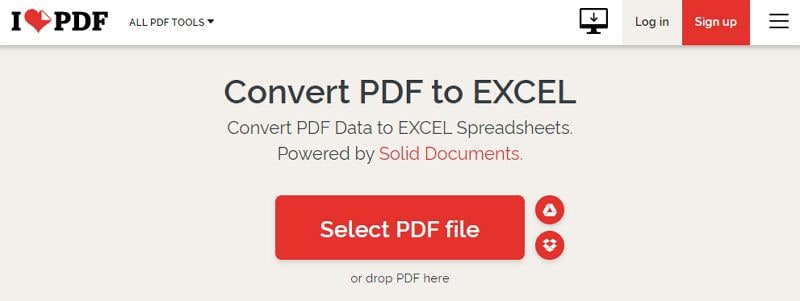
3. SmallPDF
SmallPDF ist eine erstklassige Online-Word in Excel-Konvertersoftware mit einfach aufgebauter und leicht zu bedienender Oberfläche. Die simple Oberfläche macht Einsteigern das Navigieren durch den Konvertierungsvorgang besonders einfach. Mit Small PDF können Sie jedoch nicht direkt in das Excel-Format konvertieren. Sie können Ihr Word-Dokument dagegen direkt in PDF und dann von PDF in Excel konvertieren. Die kostenlose Software ermöglicht die Konvertierung in verschiedener weiterer Formate und stellt daher eine ausgezeichnete Online-Konvertersoftware für Word in Excel dar.
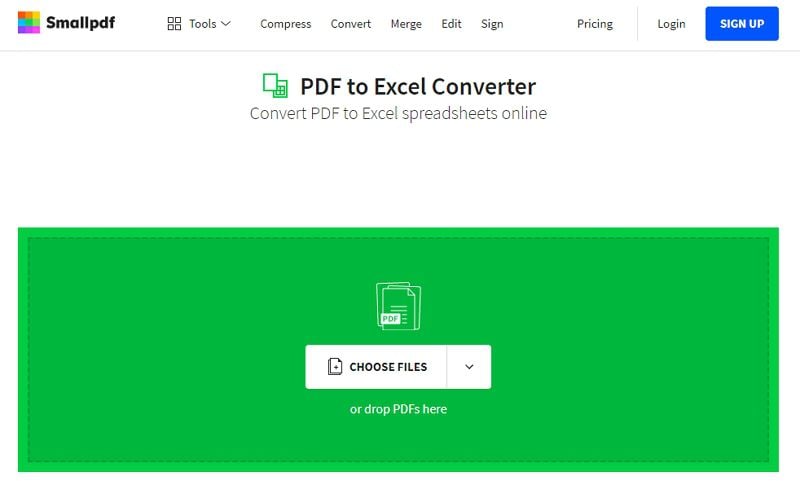
4. Online Convert
Online Convert ist überall für das Konvertieren von Mediendateien bekannt. Dieses Online-Programm kann jedoch auch eine Vielzahl weiterer Dateiformate konvertieren, darunter Excel, Word, PowerPoint und PDF. Es bietet einen besonders einfachen Konvertierungsvorgang, der nur wenige Klicks erfordert. Wenn Ihre Datei gescannte Tabellen enthält, kann das Programm diese mit Hilfe von OCR erkennen und in das Excel-Format konvertieren.
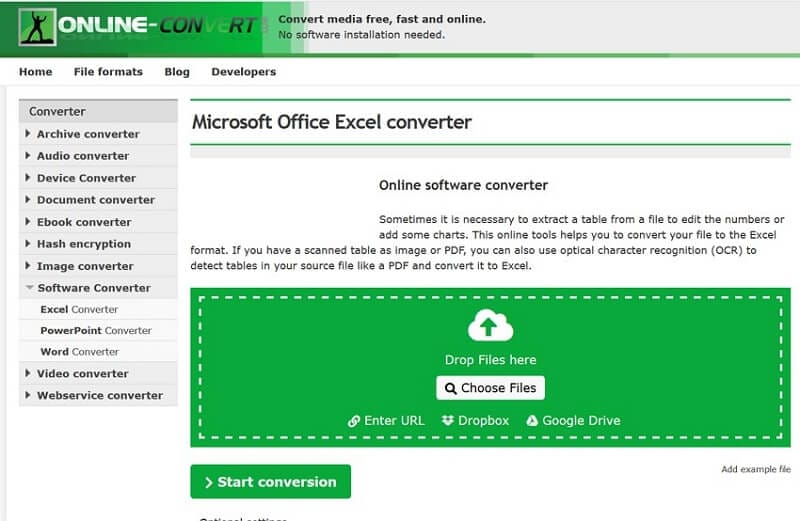
5. CoolUtils
CoolUtils ist zweifellos eine der besten Online-Konvertersoftwares für Word in Excel. Das Programm ermöglicht die Konvertierung einer Vielzahl verschiedener Dateiformate, einschließlich Excel, Word, JPEG, TIFF, HTML und PDF. Der Vorgang dazu gestaltet dabei einfach und unkompliziert. Laden Sie einfach die Word-Datei hoch, wählen Sie Excel als Ausgabeformat und klicken Sie auf den „Konvertierte Datei herunterladen“-Knopf.
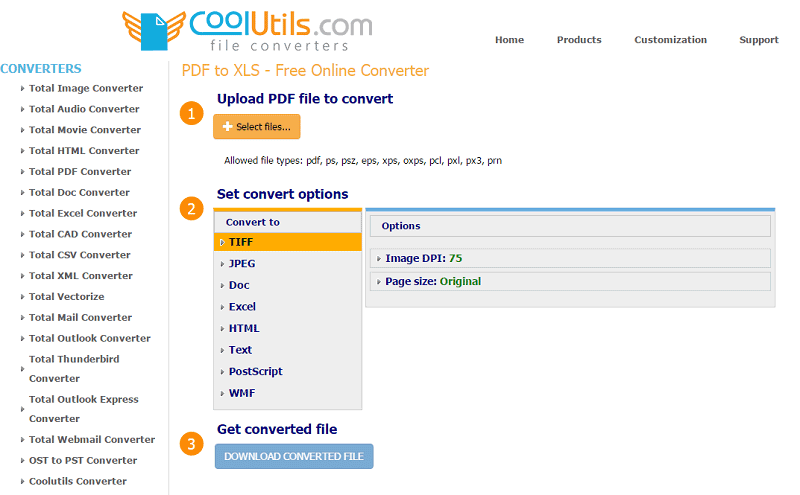
Kostenlos Downloaden oder PDFelement kaufen jetzt sofort!
Kostenlos Downloaden oder PDFelement kaufen jetzt sofort!
PDFelement kaufen jetzt sofort!
PDFelement kaufen jetzt sofort!
Sagen Sie Ihre Meinung
Verwandte Artikel
- [2025] Wie man Google Docs auf dem iPad/iPhone in PDF konvertiert und überall teilen kann
- Wie man PDFs aus Google Drive löscht - Unverzichtbar für Einsteiger
- Wie man PDF in Google Slides konvertiert
- [Tipps] Die 5 effizientesten Methoden zum Speichern bestimmter Seiten einer PDF-Datei
- [Vollständige Lösungen] Anleitung zur PDF-Übersetzung zwischen Englisch und Telugu




Noah Hofer
staff Editor